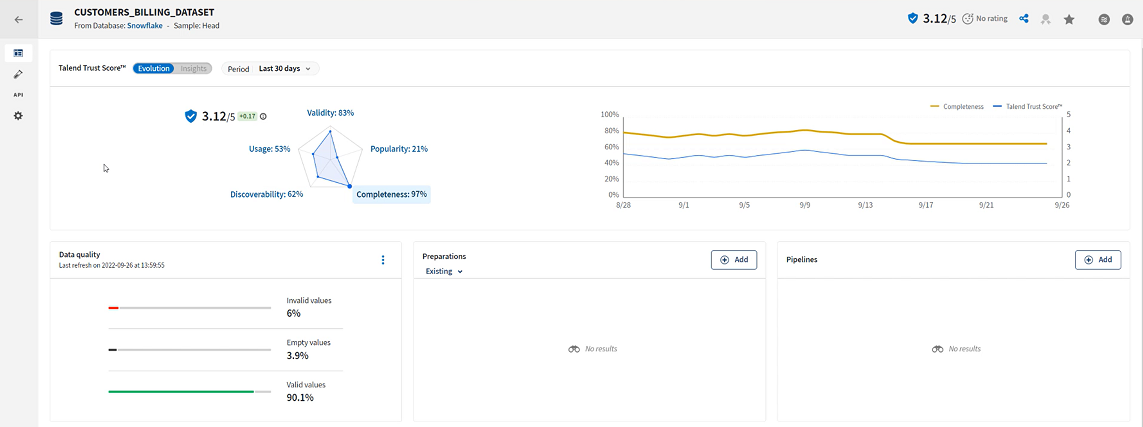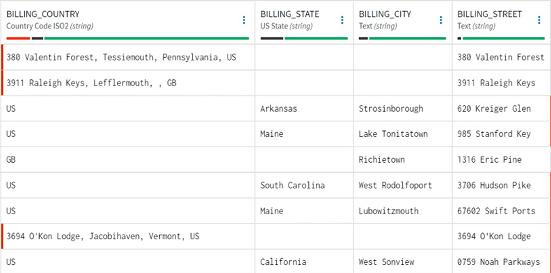Beheben von Fehlern mit Talend Cloud Data Preparation
Sie sind als Datenanalyset in der Finanzabteilung eines Unternehmens tätig und wurden beauftragt, die schlechte Qualität des Datensatzes customers_billing_dataset (Datensatz_Kundenfakturierung) zu untersuchen, für den man Ihnen eine Zugriffsberechtigung erteilt hat. Sie möchten sich die Daten direkt ansehen und eine neue Datenaufbereitung erstellen.
Prozedur
Ergebnisse
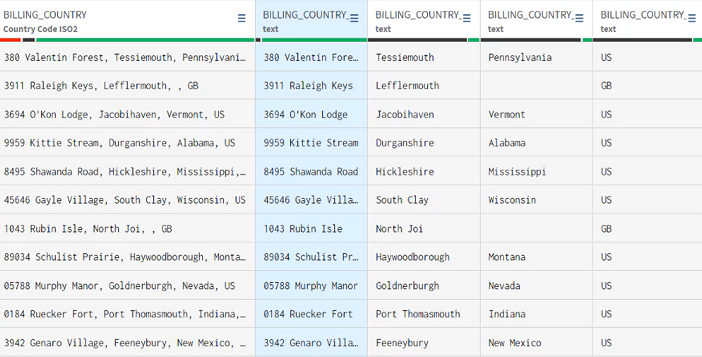
Hat diese Seite Ihnen geholfen?
Wenn Sie Probleme mit dieser Seite oder ihren Inhalten feststellen – einen Tippfehler, einen fehlenden Schritt oder einen technischen Fehler –, teilen Sie uns bitte mit, wie wir uns verbessern können!